Word’de sayfayı yatay veya düşey yönde döndürme
Şunlara Uygulanır: Word 2016 Word 2013 Word 2010 Word 2007 Word Online
Belgenizin tümü veya bir bölümü için dikey veya yatay yönlendirme seçebilirsiniz.
Tüm belgenizin yönlendirmesini değiştirme
- >Sayfa Düzeni> Yönlendirme'yi tıklatın.

- Dikey'i veya Yatay'ı tıklatın.
NOT : Yönlendirmeyi değiştirdiğinizde, Kapak Sayfası galerisindeki kapak sayfaları da seçmiş olduğunuz yönde değişir.
Aynı belge içinde farklı yönlendirmeler kullanma
Bazen belgenizin belirli sayfa ve bölümlerinin belgenin kalan kısmından farklı bir yönlendirmeye sahip olmasını isteyebilirsiniz. Word seçili metni kendi sayfasına, çevresindeki metni de ayrı sayfalara yerleştirir.
NOT : Word Online'da bir belgeyi düzenleme yaparken bu seçenek kullanılamaz.
- Yönlendirmesini değiştirmek istediğiniz sayfaları veya paragrafları seçin.
- Sayfa Düzeni > Sayfa Yapısı İletişim Kutusu Başlatıcısını tıklatın.

- Sayfa Yapısı kutusunda, Yönlendirme altında, Dikey veya Yatay'ı tıklatın.

- Uygulama yeri kutusunu ve sonra Seçili metne öğesini tıklatın.
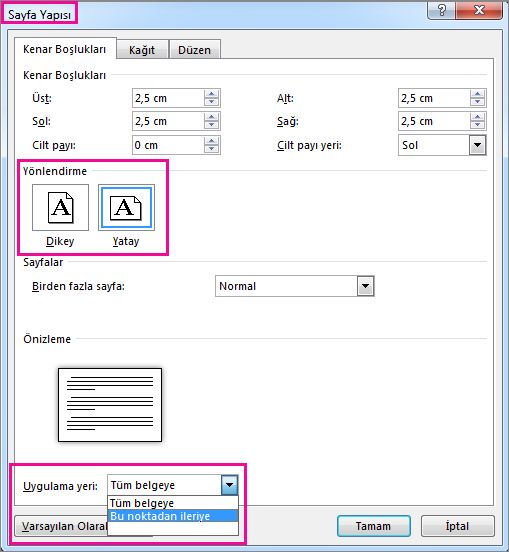
NOT : Word, yeni sayfa yönlendirme ayarlarına sahip metnin başına ve sonuna otomatik olarak bölüm sonları ekler. Belgeniz zaten bölümlere ayrılmışsa, bir bölüme tıklayabilir (veya birden çok bölüm seçebilirsiniz); sonra da yalnızca seçtiğiniz bölümlerdeki yönlendirmeleri değiştirebilirsiniz. Belgenizde bölüm sonlarının yerini nasıl bulacağınız hakkında bilgi edinin.
NOT : Makine Çevirisi Yasal Uyarısı: Bu makale, insan müdahalesi olmadan bir bilgisayar sistemi tarafından çevrilmiştir. Microsoft bu makine çevirilerini İngilizce bilmeyen kullanıcıların Microsoft ürünleri, hizmetleri ve teknolojileriyle ilgili içeriklerden yararlanmasına yardımcı olmak için sunar. Bu makale makine çevirisi olduğundan sözcük, cümle dizilimi ve gramer hataları içerebilir.